■概要
Gmailで受信した問い合わせやリード情報を、都度Microsoft Dynamics 365 Salesへ手入力で登録していませんか。こうした反復作業は時間がかかるだけでなく、転記ミスといったヒューマンエラーの原因にもなりがちです。このワークフローは、特定のキーワードを含むメールをGmailで受信した際に、Microsoft Dynamics 365 Salesへ取引先企業を自動で作成するため、手作業による連携の手間を省き、業務を効率化します。
■このテンプレートをおすすめする方
■このテンプレートを使うメリット
■フローボットの流れ
※「トリガー」:フロー起動のきっかけとなるアクション、「オペレーション」:トリガー起動後、フロー内で処理を行うアクション
■このワークフローのカスタムポイント
■注意事項

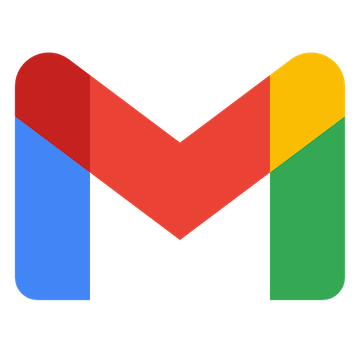

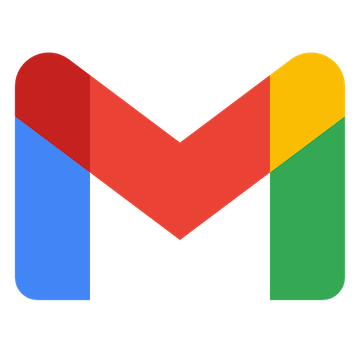

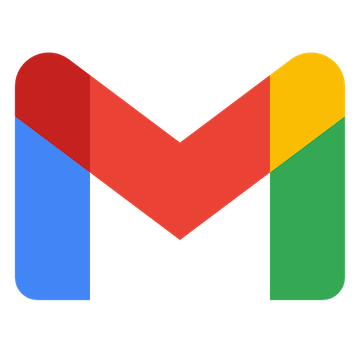 特定のキーワードに一致するメールを受信したら
特定のキーワードに一致するメールを受信したら
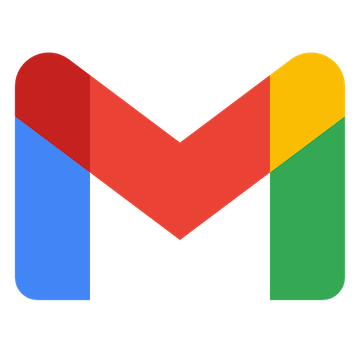 特定のラベルのメールを受信したら
特定のラベルのメールを受信したら
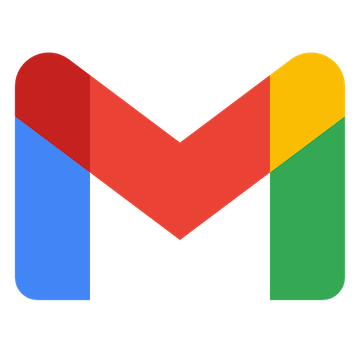 特定のラベルのメールを受信したら(ラベルID指定)
特定のラベルのメールを受信したら(ラベルID指定)
 リードが作成されたら
リードが作成されたら
 取引先企業が作成されたら
取引先企業が作成されたら
 取引先担当者が作成されたら
取引先担当者が作成されたら
 案件情報が作成されたら
案件情報が作成されたら
 リードが作成・更新されたら
リードが作成・更新されたら
 取引先企業が作成・更新されたら
取引先企業が作成・更新されたら
 取引先担当者が作成・更新されたら
取引先担当者が作成・更新されたら
 案件情報が作成・更新されたら
案件情報が作成・更新されたら
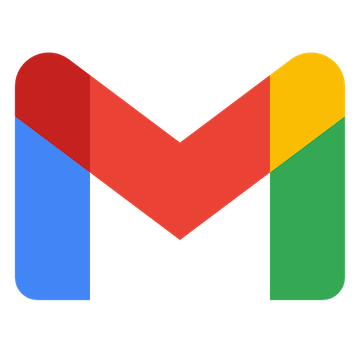 メッセージIDの一覧を取得
メッセージIDの一覧を取得
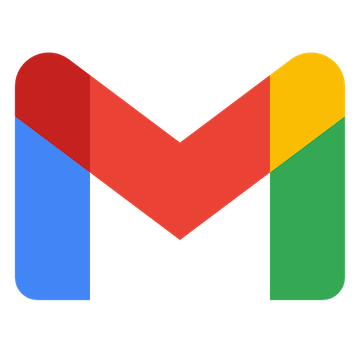 メッセージをゴミ箱へ移動する
メッセージをゴミ箱へ移動する
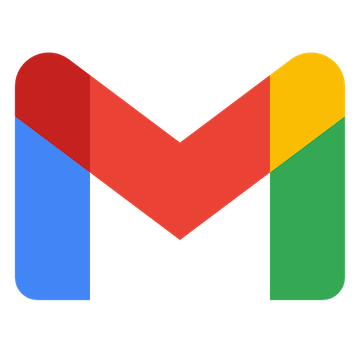 特定のメッセージにラベルを追加
特定のメッセージにラベルを追加
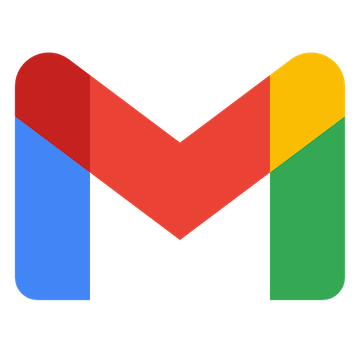 特定のメッセージのラベルを削除
特定のメッセージのラベルを削除
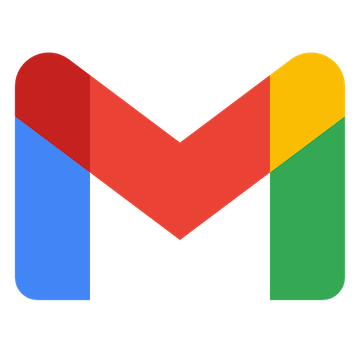 特定のメッセージを取得
特定のメッセージを取得
 取引先企業情報を取得
取引先企業情報を取得
 取引先企業を作成
取引先企業を作成
 取引先企業情報を更新
取引先企業情報を更新
 取引先担当者を作成
取引先担当者を作成
 取引先担当者情報を取得
取引先担当者情報を取得
 取引先担当者情報を更新
取引先担当者情報を更新
 取引先担当者を削除
取引先担当者を削除
 リード情報を更新
リード情報を更新
 リード情報を取得
リード情報を取得
 リードを削除
リードを削除
 案件を作成
案件を作成
 案件情報を更新
案件情報を更新
 案件情報を取得
案件情報を取得
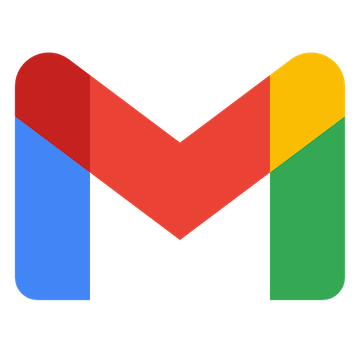 特定のキーワードに一致するメールを受信したら
特定のキーワードに一致するメールを受信したら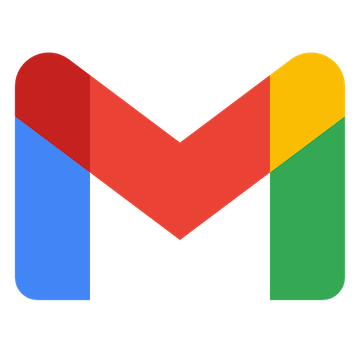 特定のラベルのメールを受信したら
特定のラベルのメールを受信したら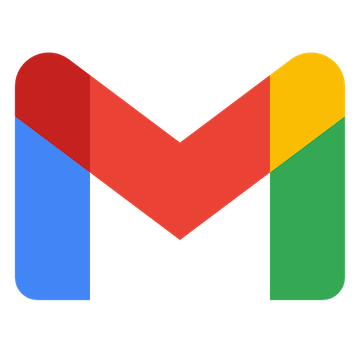 特定のラベルのメールを受信したら(ラベルID指定)
特定のラベルのメールを受信したら(ラベルID指定)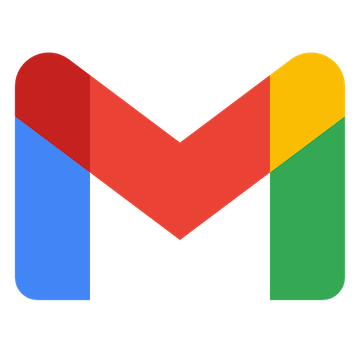 メッセージIDの一覧を取得
メッセージIDの一覧を取得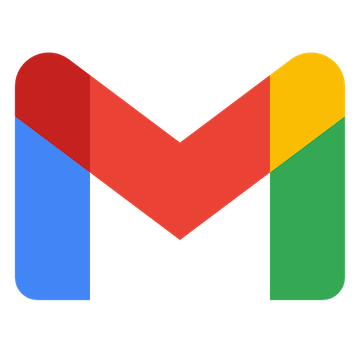 メッセージをゴミ箱へ移動する
メッセージをゴミ箱へ移動する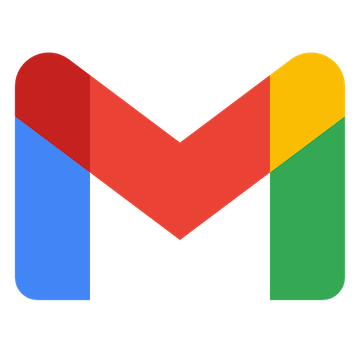 特定のメッセージにラベルを追加
特定のメッセージにラベルを追加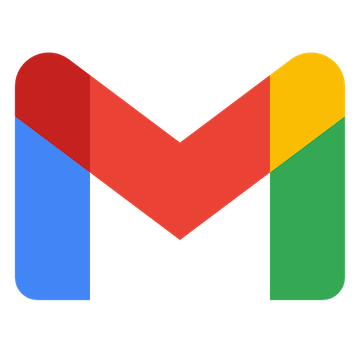 特定のメッセージのラベルを削除
特定のメッセージのラベルを削除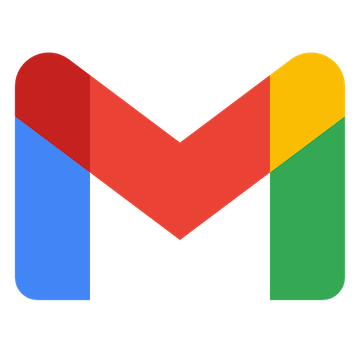 特定のメッセージを取得
特定のメッセージを取得 リードが作成されたら
リードが作成されたら 取引先企業が作成されたら
取引先企業が作成されたら 取引先担当者が作成されたら
取引先担当者が作成されたら 案件情報が作成されたら
案件情報が作成されたら リードが作成・更新されたら
リードが作成・更新されたら 取引先企業が作成・更新されたら
取引先企業が作成・更新されたら 取引先担当者が作成・更新されたら
取引先担当者が作成・更新されたら 案件情報が作成・更新されたら
案件情報が作成・更新されたら 取引先企業情報を取得
取引先企業情報を取得 取引先企業を作成
取引先企業を作成 取引先企業情報を更新
取引先企業情報を更新 取引先担当者を作成
取引先担当者を作成 取引先担当者情報を取得
取引先担当者情報を取得 取引先担当者情報を更新
取引先担当者情報を更新 取引先担当者を削除
取引先担当者を削除 リード情報を更新
リード情報を更新 リード情報を取得
リード情報を取得 リードを削除
リードを削除 案件を作成
案件を作成 案件情報を更新
案件情報を更新 案件情報を取得
案件情報を取得 リードを作成
リードを作成 取引先企業を削除
取引先企業を削除 案件を削除
案件を削除 リード情報を検索
リード情報を検索 取引先企業を検索
取引先企業を検索 取引先担当者情報を検索
取引先担当者情報を検索 案件を検索
案件を検索 取引先企業のカスタムフィールドを更新
取引先企業のカスタムフィールドを更新 案件のカスタムフィールド情報を更新
案件のカスタムフィールド情報を更新 リードのカスタムフィールドを更新
リードのカスタムフィールドを更新